آموزش صاف کردن عکسدر Camera Raw
در این بخش از آموزش فتوشاپ به آموزش صاف کردن عکس در Camera Raw خواهیم پرداخت.
قبل از شروع آموزش صاف کردن عکس در Camera Raw کاربران عزیز توجه فرمایند که برای درک بهتر این مطلب پیشنهاد می شود که آموزش های قبلی را مطالعه کنند تا در حین این آموزش با اصطلاحات غیر قابل فهم مواجه نگردند.
از عکس زیر جهت آموزش صاف کردن عکس در Camera Raw استفاده می کنیم:

در ابتدای آموزش، ابزار Straighten را با کلیک بر روی آیکن مربوطه مطابق شکل زیر انتخاب می کنیم، هم چنین می توانیم این کار را با فشردن دکمه ی A بر روی صفحه کلید نیز انجام دهیم:
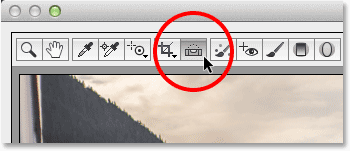
برای بهتر انجام دادن تنظیمات مربوطه ابزار زوم را با نگه داشتن دکمه ی Ctrl+Spacebar در سیستم های ویندوز و یا Command+Spacebar در سیستم های Mac انتخاب می کنیم و بر روی قسمت دلخواه مد نظر زوم می کنیم:
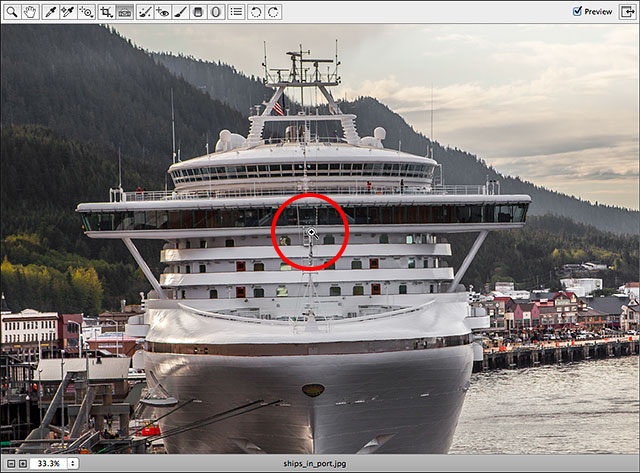
در شکل زیر پس از انجام کارهای قبل با کلیک بر روی نقطه ی شروع دلخواه یک خط افقی را به وسیله ی نگه داشتن موس رسم می نماییم:
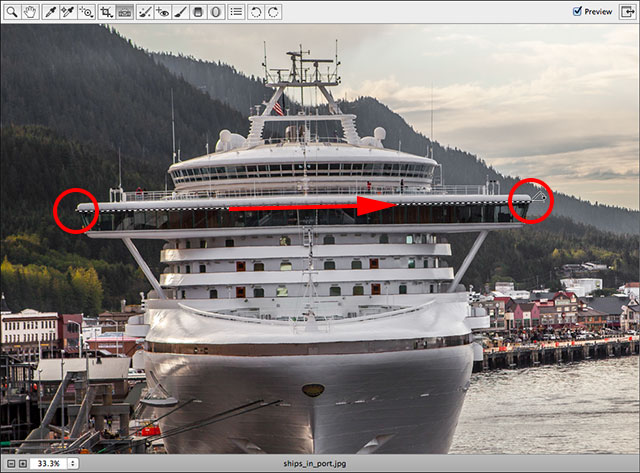
ضمنا می توانیم با روشن کردن دکمه ی Caps Lock مراحل رسم خط را با دقت بیشتری انجام دهیم.
به مجرد این که شما رسم خط دلخواه را به پایان برسانید به طور پیش فرض قاب های مربوط به ابزار Crop به دور عکس شما نشان داده می شوند، چنان چه شما قادر به دیدن این خطوط نیستید باید با استفاده از ابزار زوم تصویر را کوچکتر نمایید و سپس جهت تنظیم سایز عکس در حد صفحه دکمه ی Ctrl+0 در سیستم های ویندوز و یا Command+0 در سیستم های Mac را فشار دهید:
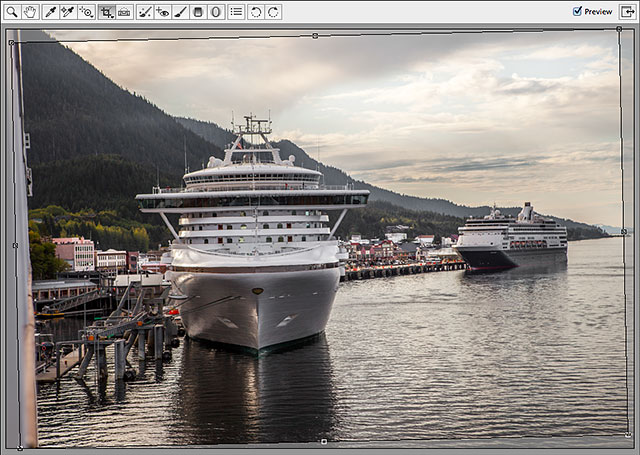
در این قسمت از آموزش صاف کردن عکس در Camera Raw پس از انتخاب و فشردن دکمه ی Enter در سیستم های ویندوز و یا Return در سیستم های Mac می توانیم تصویر بریده شده و تغییر کرده ی خود را مشاهده نماییم، در حقیقت با همان رسم خط افقی در ابتدا به برنامه ی Camera Raw دستور دادیم تا تمامی عکس را در همان راستای خط ببرد فلذا عکس که در ابتدا کج بود حال به شکل راست در آمده است:
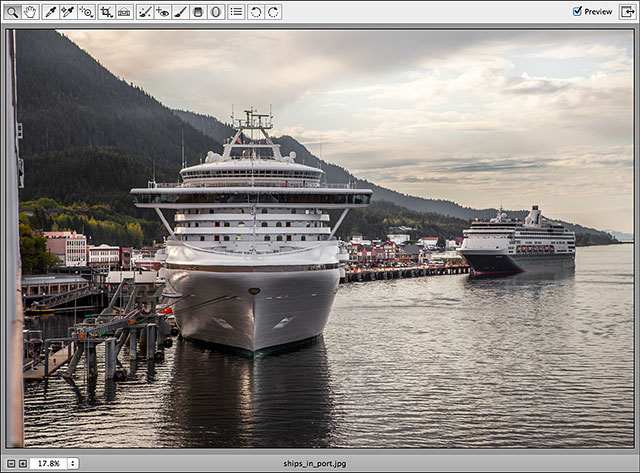
با فشردن دکمه ی C بر روی صفحه کلید می توانیم در صورت دلچسب نبودن افکت انجام شده بار دیگر ابزار Crop در Camera Raw را انتخاب، و تغییرات را ایجاد نماییم:
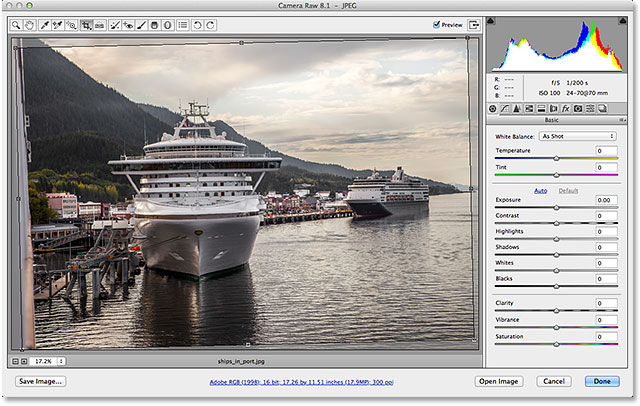
با فشردن دکمه ی Ctrl در سیستم های ویندوز و یا Command در سیستم های Mac می توانیم هر زمانی که نیاز باشد به ابزار Straighten در Camera Raw برگردیم.
در این قسمت از آموزش صاف کردن عکس در Camera Raw بار دیگر ابزار Straighten را انتخاب و این بار به مشابه مراحل گفته شده، خط عمودی مطابق شکل رسم می نماییم:
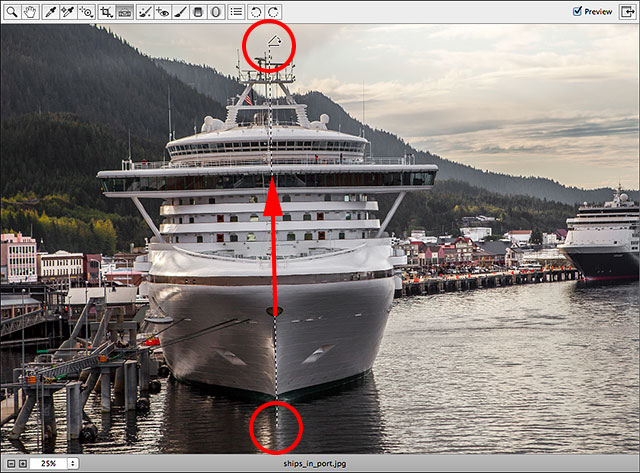
قاب های ابزار Crop مجددا ظاهر می شوند:

این بار با استفاده از موس و نقاط موجود بر روی قاب ها می توانیم تغییری در سایز و حالت قاب ها که در نهایت باعث ایجاد تغییر در عکس نهایی می گردد را ایجاد کنیم:
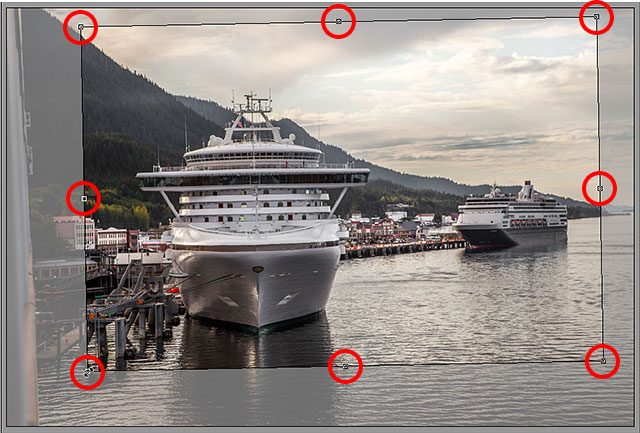
با فشردن دکمه ی Enter در سیستم های ویندوز و یا Return در سیستم های Mac تغییرات را ثبت می نماییم.
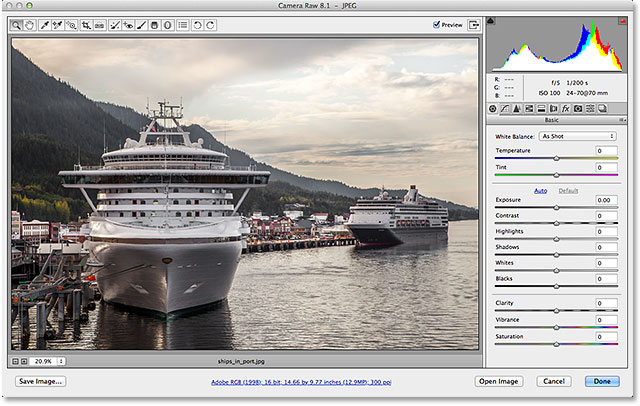
در اینجا به آموزش صاف کردن عکس در Camera Raw پرداختیم.






